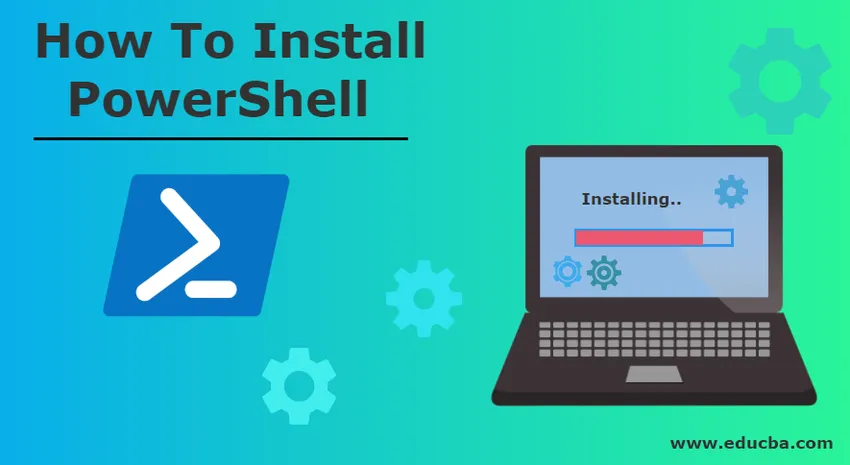
Как установить PowerShell
PowerShell - это механизм автоматизации задач от Microsoft с оболочкой командной строки и соответствующим языком сценариев. Windows PowerShell - это открытый исходный код, базовый исходный код которого доступен на GitHub. Он построен на платформе .NET, а PowerShell Core - на .NET Core. Он помогает администраторам и ИТ-специалистам автоматизировать системные задачи, настраивать и управлять такими операционными системами, как Windows, Linux и macOS, а также их приложениями и процессами. Его эквивалент в Linux известен как Bash Scripting.
Это объектно-ориентированный движок, т.е. он основан на объектах. Команды Windows PowerShell называются командлетами, которые являются классами .NET. Они выполняют действие и в качестве вывода возвращают объект, который может быть передан в конвейер в качестве ввода для другой команды.
Функции PowerShell сгруппированы для управления определенными задачами, называемыми модулями PowerShell. Эти модули позволяют администраторам повторно использовать сценарий или код для автоматизации задачи.
Основным приложением для Windows PowerShell является интегрированная среда сценариев (ISE). Он может получить доступ к инструментам командной строки, библиотекам классов .NET и COM-объектам.
На сегодняшний день выпущено много версий PowerShell. Впервые он был обнародован в сентябре 2003 года на конференции профессиональных разработчиков под названием Monad. Все версии Windows PowerShell совместимы с предыдущими версиями.
Другая версия PowerShell
Существуют следующие версии PowerShell:
1. PowerShell 1.0
Это было выпущено в ноябре 2006 года при поддержке Windows Server 2003 SP1, Windows XP SP2 и Windows Vista.
2. PowerShell 2.0
Они выпущены в октябре 2009 года и интегрированы с Windows Server 2008 R2 и Windows 7. Другие доступные версии Windows, которые поддерживают это, - Windows XP с пакетом обновления 3, Windows Vista с пакетом обновления 1 и Windows Server 2003 с пакетом обновления 2. Дополнительные функции, такие как транзакции, Включены удаленное взаимодействие PowerShell, Steppable конвейеры, модули, отладка сценариев, Eventing, интегрированная среда сценариев Windows Powershell, комментарии к блоку, новые командлеты и операторы.
3. PowerShell 3.0
Он был выпущен в сентябре 2012 года и интегрирован с Windows 8 и Windows Server 2012. Он был доступен для Windows Server 2008 с пакетом обновления 2, Windows 7 с пакетом обновления 1 и Windows Server 2008 R2 с пакетом обновления 1.
Это часть Windows Management Framework 3.0, которая была доступна для широкой публики в декабре 2012 года. Были добавлены новые функции, такие как подключение к сеансам, запланированные задания и автоматическое обнаружение модулей.
4. PowerShell 4.0
Он был выпущен в октябре 2013 года и интегрирован с Windows 8.1 и Windows Server 2012 R2. Он также поддерживается Windows 7 с пакетом обновления 1, Windows Server 2012 и Windows Server 2008 R2 с пакетом обновления 1.
Политика выполнения по умолчанию была сделана RemoteSigned, и отладка была улучшена.
5. PowerShell 5.0
Он был выпущен в феврале 2016 года и интегрирован с Windows 10 и стал доступен для Windows 8.1, Windows 7 с пакетом обновления 1, Windows Server 2012 R2 и Windows Server 2012. Дополнительные функции, такие как перечисления PowerShell .NET, отладка фоновых заданий PowerShell, определения классов, DSC частичные конфигурации и многое другое были включены.
6. PowerShell 5.1
Это было выпущено в январе 2017 года с Windows 10 Anniversary Update и в Windows Server 2016. Это первая версия, которая вышла с двумя выпусками: Desktop и Core.
7. PowerShell Core 6.0
Он был выпущен для широкой публики 10 января 2018 года, а было объявлено 18 августа 2016 года. Он поддерживается во многих версиях Windows, таких как Windows 10, Windows 8.1, Windows 7 с пакетом обновления 1, Windows Server 2012 R2, Windows Server 2012 и Windows Сервер 2016
Шаги по установке PowerShell
Теперь давайте посмотрим, как установить Windows PowerShell 3.0 на Windows 7.
Если вы используете версии, такие как Windows 8, 8.1, Windows Server 2012 или Windows Server 2012 R2, то Windows PowerShell 3.0 будет предварительно установлен в ваших системах, но если вы работаете в Windows 7 или Windows Server 208 R2, то Windows PowerShell 3.0 может или может быть не быть предустановленным. Существует вероятность того, что вы можете работать с версией 2.0, которая предустановлена в этих версиях Windows.
Вы можете обновить версию с 2.0 до 3.0. Но сначала вы должны убедиться, что в какой версии Windows Powershell вы работаете. Итак, чтобы проверить версию
Шаг 1. Нажмите «Пуск», введите PowerShell в столбце поиска и выберите консоль PowerShell.
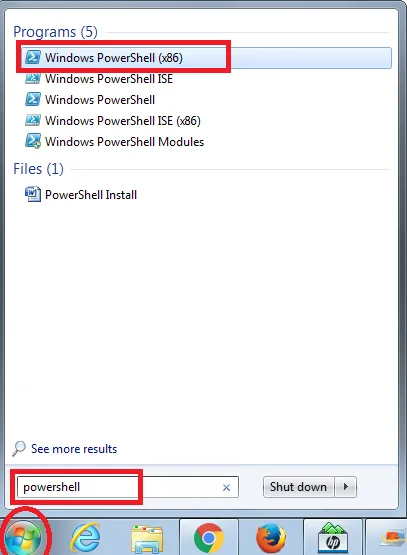
Шаг 2: Откроется консоль PowerShell. Затем введите команду:
Get- Host | Версия Select-Object
Вывод этой команды сообщит вам версию.
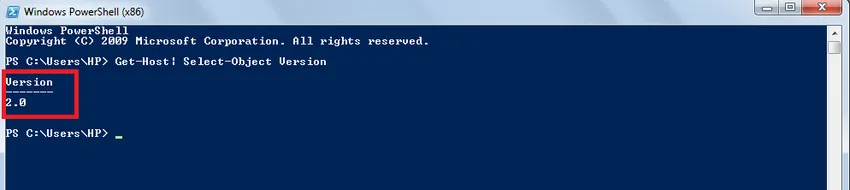
Если версия 3.0, то вы можете начать работать, но если версия 2.0, то вам нужно обновить ее. Для этого необходимо установить Windows PowerShell 3.0.
Шаг 3. Необходимо загрузить Windows Management Framework 3.0, в которой уже имеется Windows PowerShell 3.0, из центра загрузки Microsoft. (Https://www.microsoft.com/en-us/download/details.aspx?id=34595)
Когда вы откроете этот URL, появится следующее окно, нажмите «Загрузить», чтобы загрузить Windows Management Framework 3.0.
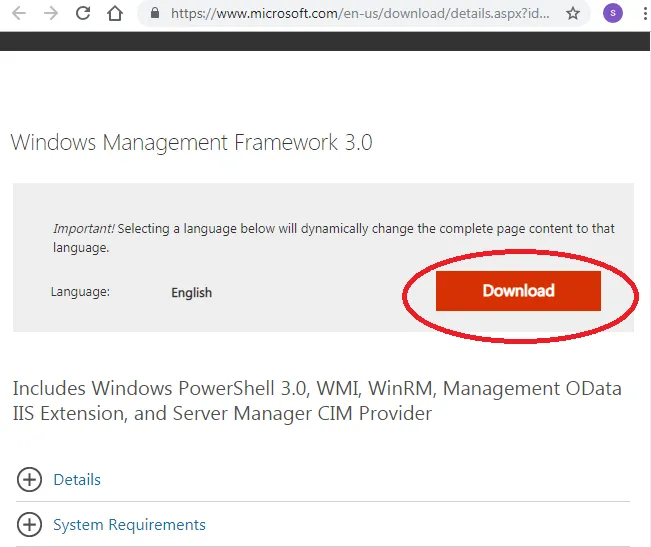
Шаг 4: Выберите нужный файл и нажмите «Далее».
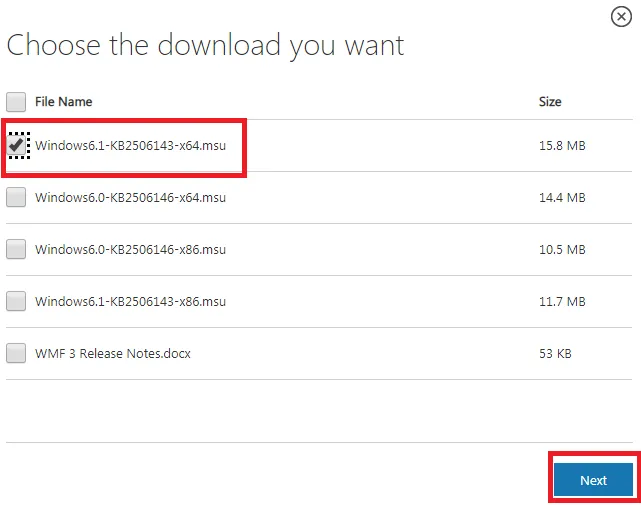
Шаг 5: файл будет загружен в вашу систему. Открой это.
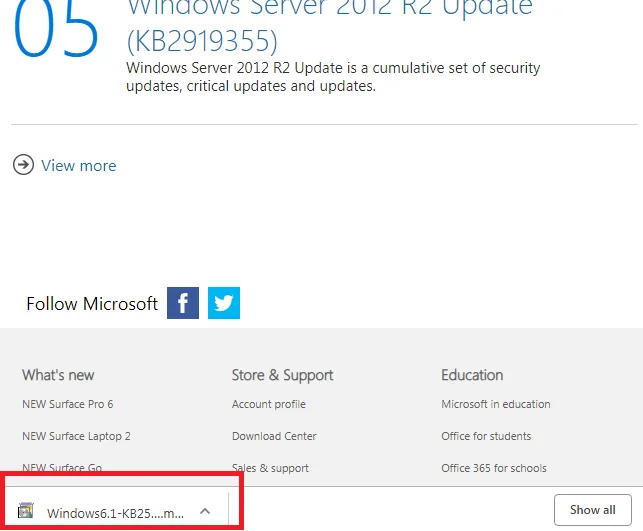
Шаг 6: Он спросит вас, нужно ли установить его или нет. Нажмите на ДА.

Шаг 7: Появится документ с условиями лицензии. Выберите «Я принимаю».
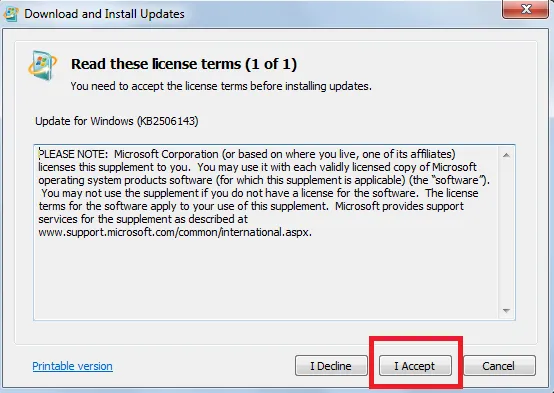
Установка начнется.

Шаг 8: Он попросит перезагрузить систему. Нажмите на Перезагрузить сейчас.
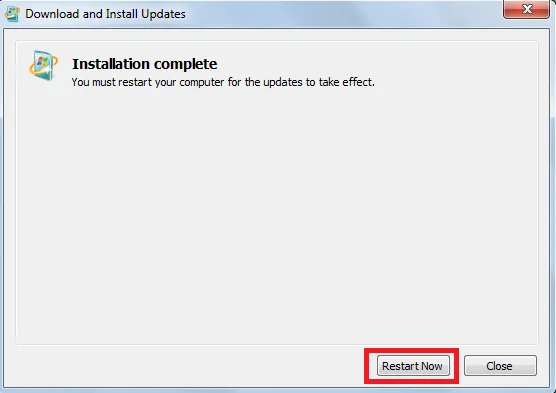
После правильной установки вы должны убедиться, что он настроен для запуска удаленных сценариев, для этого запустите его от имени администратора.
Шаг 9: Нажмите Пуск -> Все программы -> Стандартные -> Windows PowerShell -> щелкните правой кнопкой мыши Windows PowerShell -> Запуск от имени администратора.
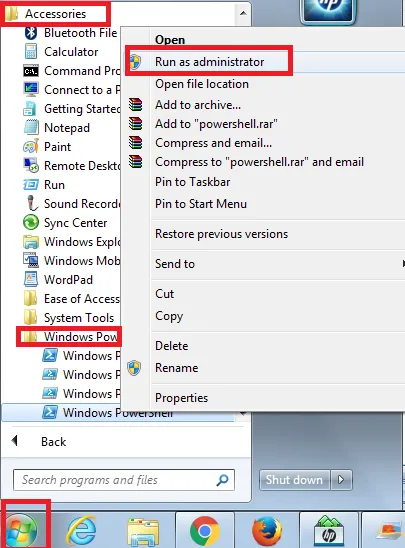
Шаг 10: После этого измените политику выполнения, чтобы разрешить запуск удаленных сценариев.
- Тип : Set-ExecutionPolicy RemoteSigned –Force
И нажмите клавишу ВВОД.
Чтобы проверить эту политику выполнения
- Тип : Get-ExecutionPolicy.
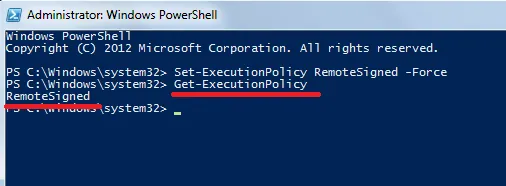
Если вывод RemoteSigned, то все настроено, и вы можете начать работать.
Рекомендуемые статьи
Это руководство по установке PowerShell. Здесь мы обсудили базовую концепцию, другую версию и шаги по установке PowerShell в нашей системе. Вы также можете посмотреть следующие статьи, чтобы узнать больше -
- Как установить Maven
- Топ использования Powershell
- Сравнение PowerShell и Python
- Различия PowerShell и Bash
- Работа со строковыми функциями PowerShell